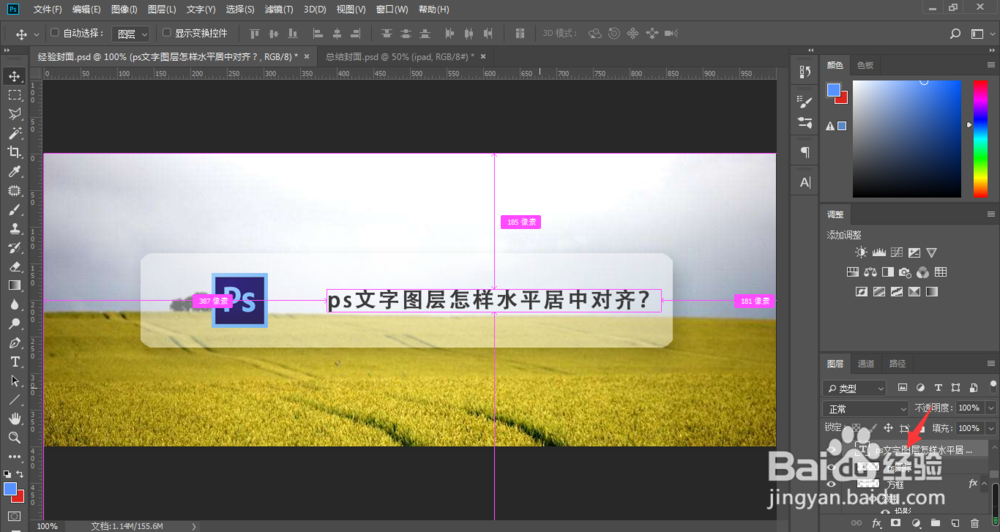ps文字图层怎样快速水平居中对齐
相信很多人刚开始学习ps软件的时候,总会遇到很多基用疣黄门础性的操作问题。那么,笔者今天给大家介绍一下,ps文字图层怎样快速水平居中对齐?
工具/原料
操作软件版本:Adobe Photoshop CC 2018
操作系统:Windows 7
ps文字图层怎样快速水平居中对齐?
1、在电脑中打开ps文件,在图层面板中,点击选中文字图层
2、按下键盘的Ctrl键,鼠标左键点击选择想要对齐的图层
3、这时,直接点击ps界面上方的水平居中对齐图标
4、这样,刚刚选中的文字图层已被水平居中对齐了
声明:本网站引用、摘录或转载内容仅供网站访问者交流或参考,不代表本站立场,如存在版权或非法内容,请联系站长删除,联系邮箱:site.kefu@qq.com。
阅读量:68
阅读量:24
阅读量:51
阅读量:96
阅读量:26